Si ofreces un menú de almuerzo en tu restaurante, sin duda apreciarás la función Menú del día, que encontrarás directamente en tu área de administración. Esta funcionalidad, te permite agregar una cantidad ilimitada de elementos a tu almuerzo u otros menús todos los días, incluida la cantidad de porciones cocinadas.
Cómo configurar el Menú del día en tu Área de Administración
El Menú del día se puede configurar en la sección de Establecimientos en la pestaña del Menú del día. A través de la función de calendario, puedes crear una oferta diaria incluso con algunas semanas de anticipación. El día actual está marcado en rojo en el calendario.(1)
Haz clic en el signo de más + (2) para agregar una nueva comida al Menú del día.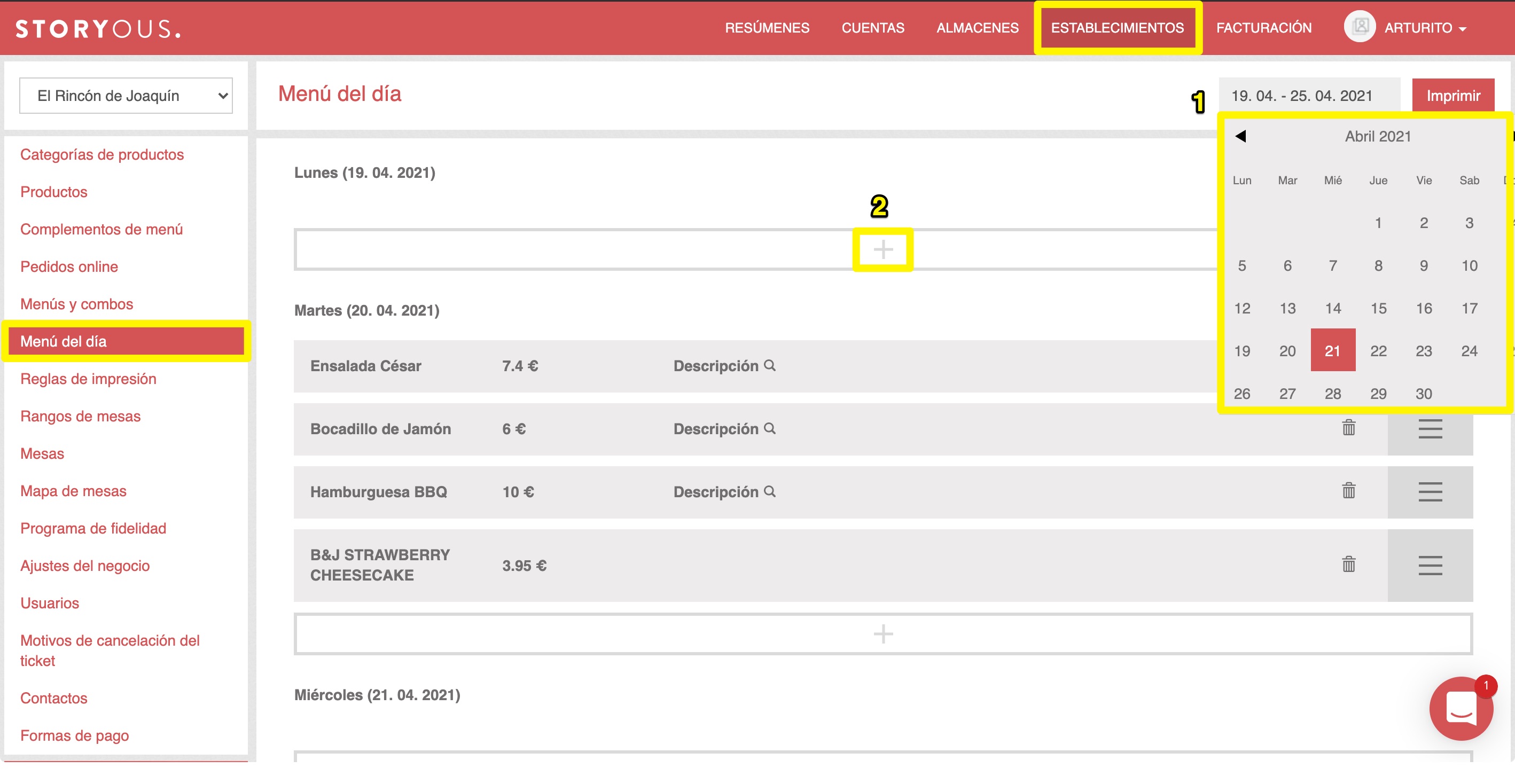
En esta parte debes ingresar el nombre del artículo, el sistema te ofrecerá productos existentes de tu menú con este nombre (3), o puedes crear un producto completamente nuevo (4).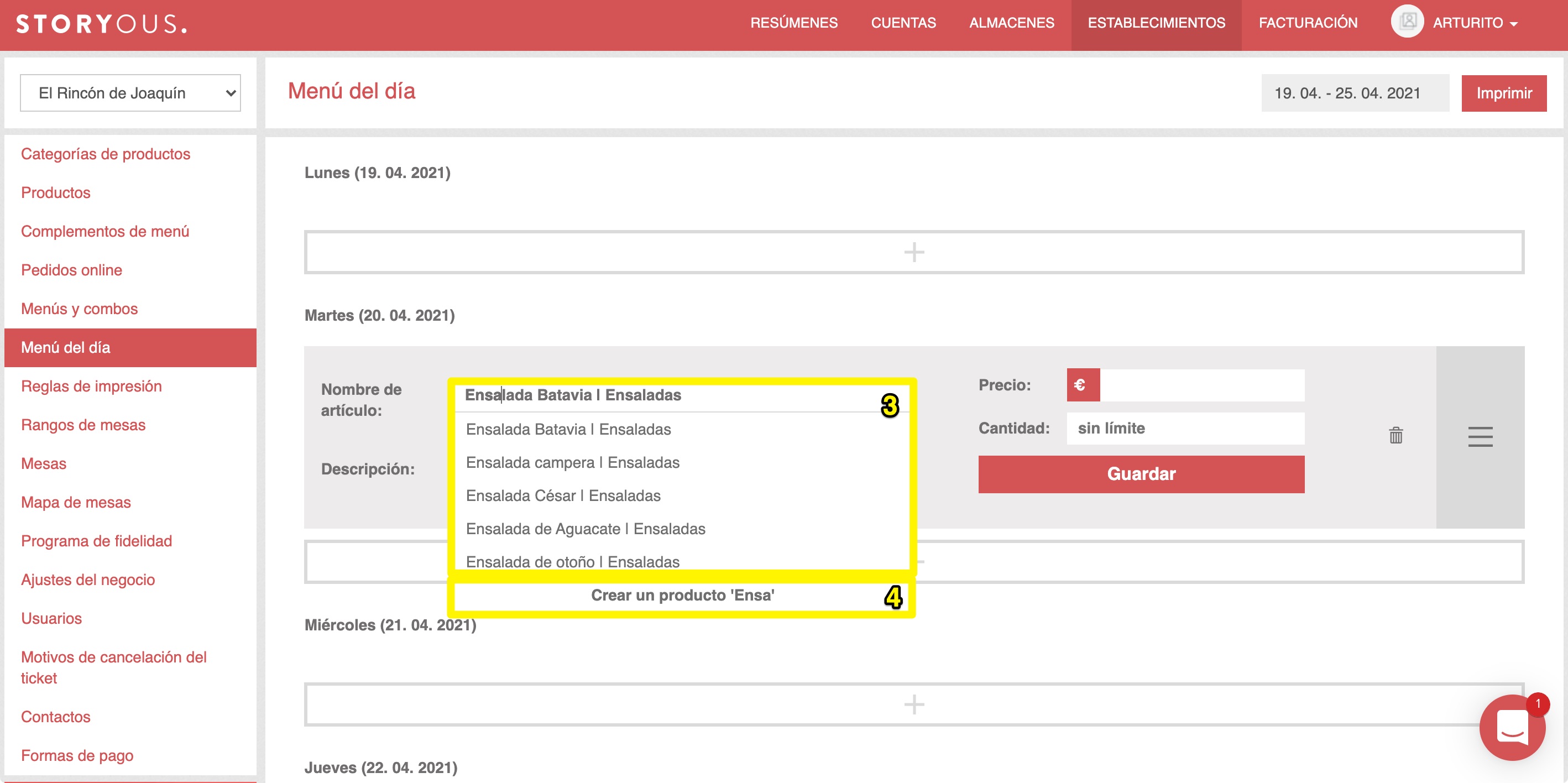
Si creas un nuevo producto a través del Menú del día, es necesario ingresar la categoría (además del nombre, la categoría se creará en la categoría MENÚ), precio, tasa de IVA y unidad por la que lo venderá, o EAN (5). El artículo recién creado también se copia automáticamente a Productos.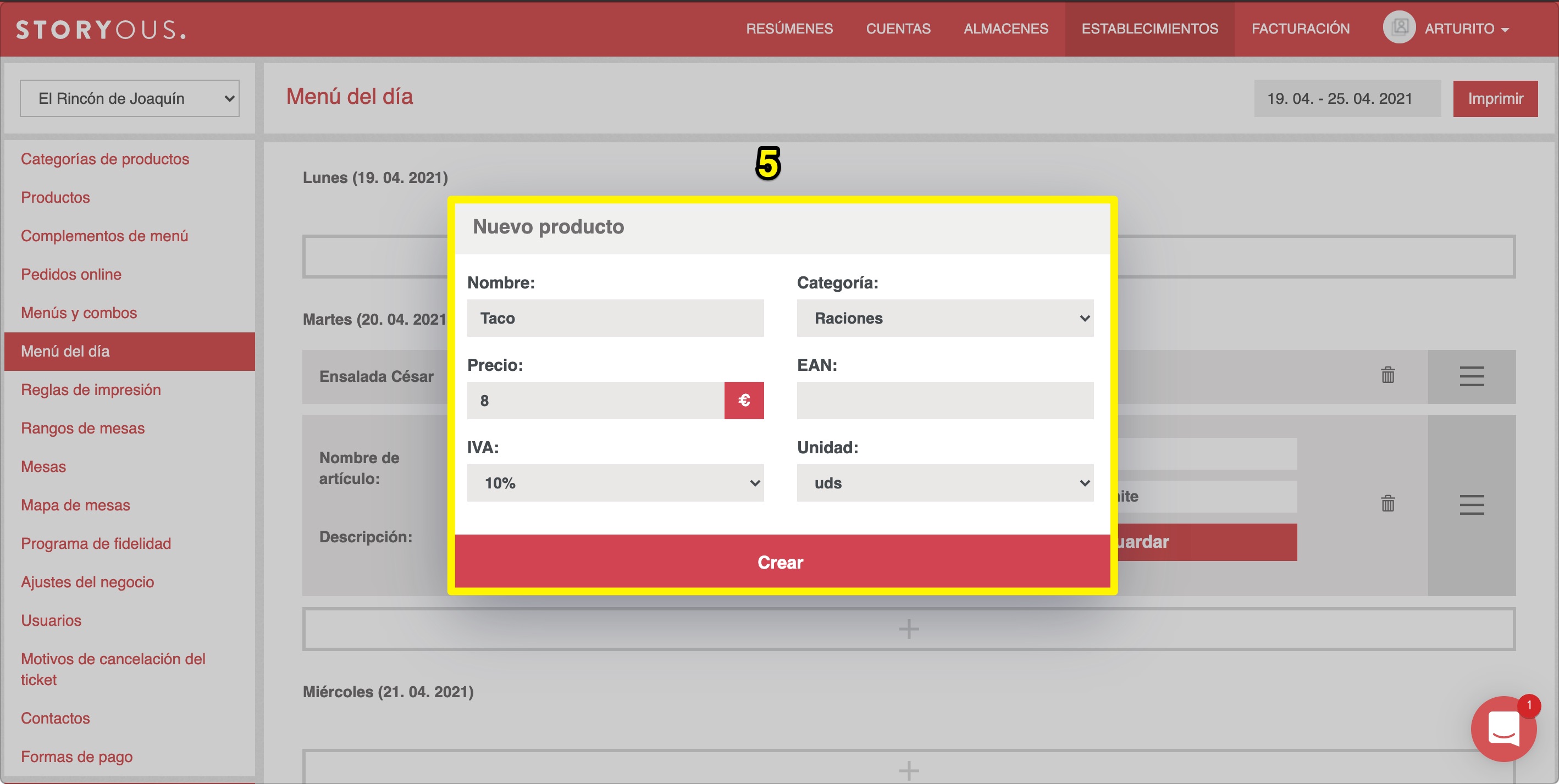
Si eliges un producto existente, el cuadro de precio mostrará la cantidad que cobras por ese artículo en particular en la pestaña de Productos, pero es posible tener esa comida en particular en el Menú del día con un precio diferente al precio que configuraste en la lista de productos. (6).
Ejemplo: En los productos ofreces una hamburguesa por 10 EUR pero todos los miércoles preparas varias porciones para el almuerzo y lo vendes por 8 EUR. Entonces, en tu tableta, tendrás este artículo dos veces en una categoría diferente y a un precio diferente.
En este caso, no crearás dos productos, solo venderás un producto a dos precios diferentes, que luego se calcula mediante el cálculo del margen.
Si tienes un número preestablecido de porciones para cocinar, anótalo en el cuadro Cantidad (7). Cuando un producto se vende en una tableta, la cantidad se restará de la tableta junto al nombre del producto, por lo que el operador siempre sabrá cuántas porciones puede ofrecer.
El campo Descripción del artículo (8) se utiliza principalmente para imprimir, ya que el papel impreso solo muestra esta descripción y precio. Los cambios deben guardarse (9).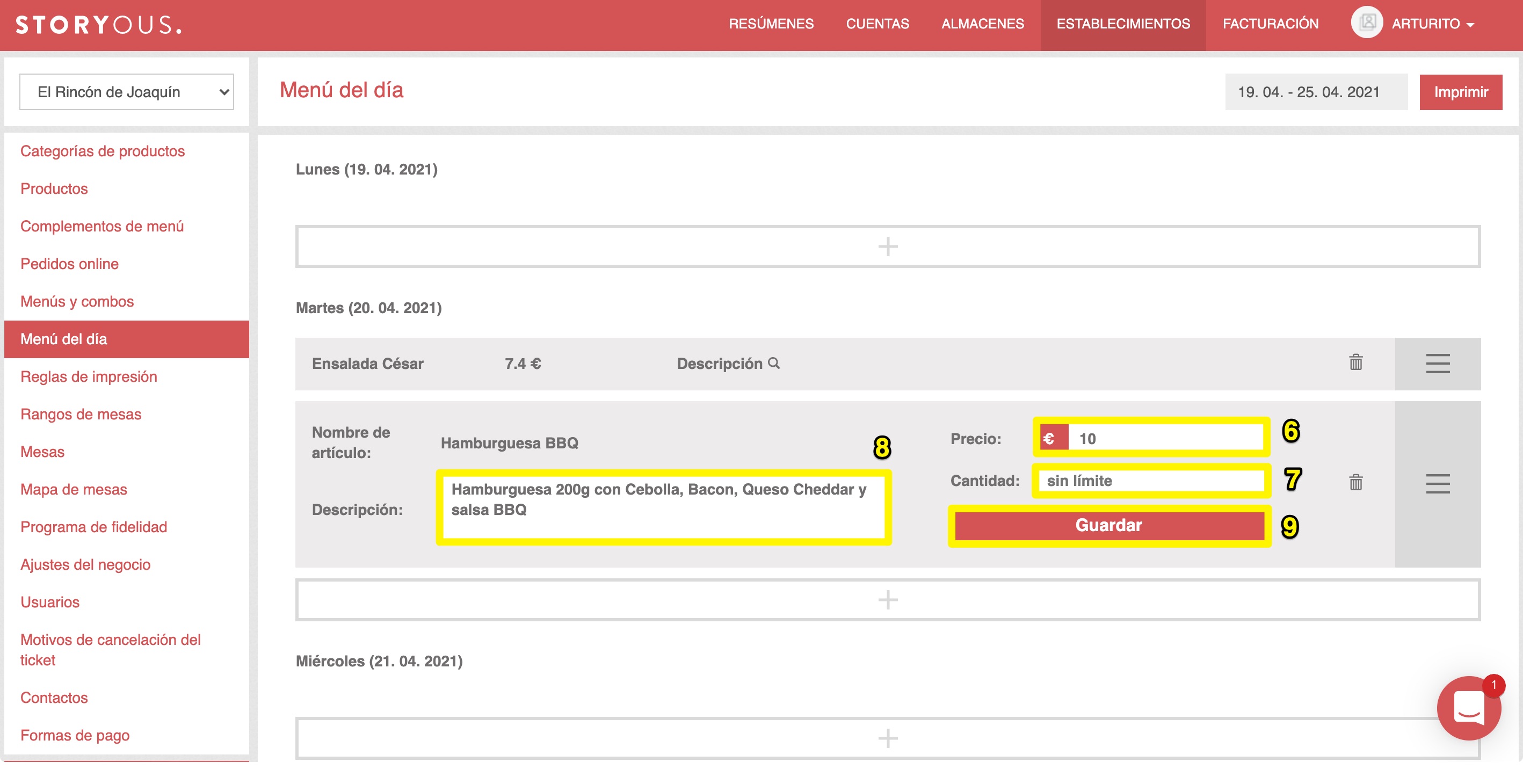
Después de completar todos los campos y guardarlo, se crea el producto, puedes ver la descripción del producto moviendo el cursor del mouse sobre la lupa junto a la Descripción (10). Una vez que hayas terminado de trabajar en tu Menú del día, puedes imprimirlo (11).
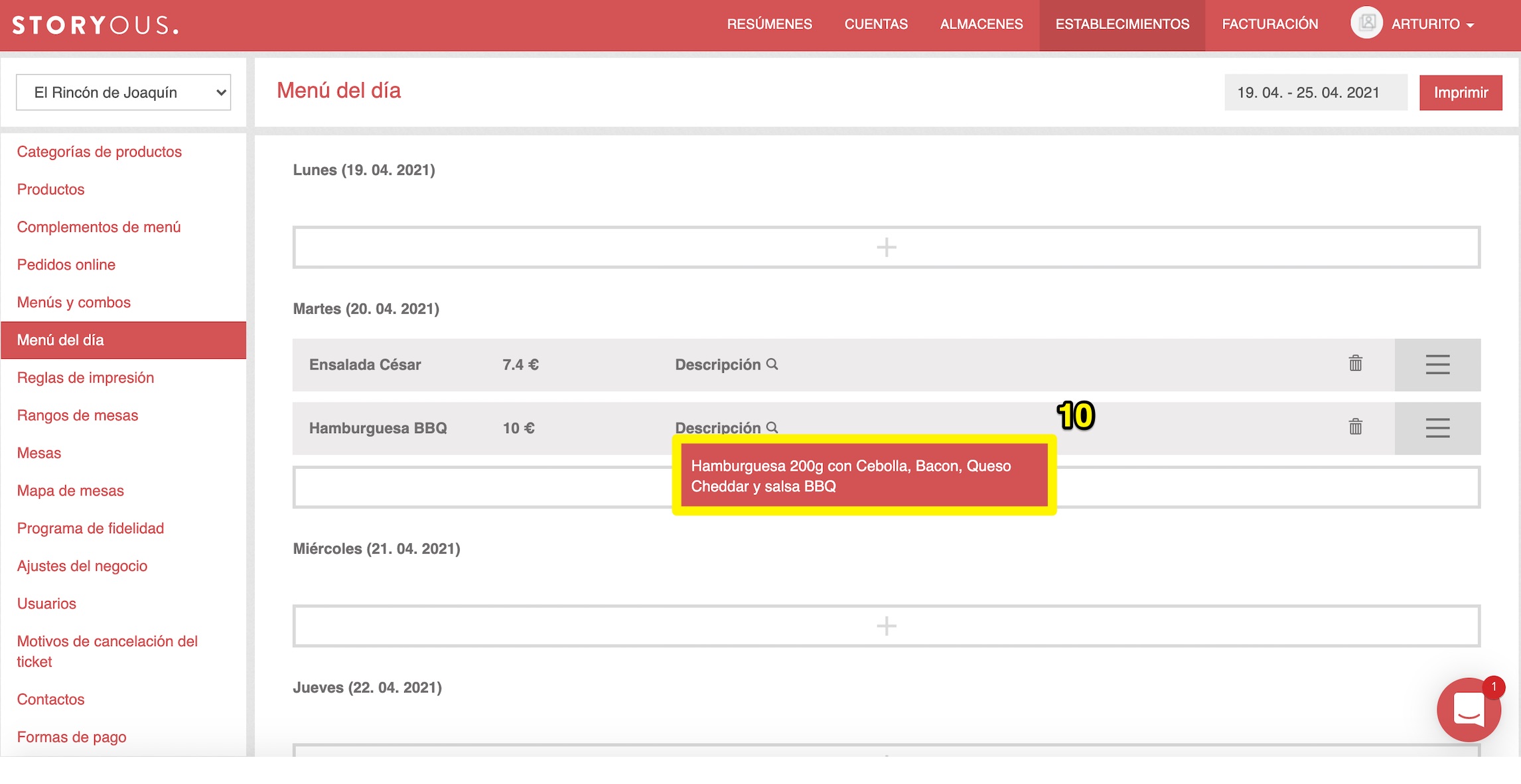
Cómo mover el Menú del día al día siguiente
Si deseas repetir el Menú del día nuevamente al día siguiente, no es necesario guardar todo para el nuevo día, puedes solo moverlo arrastrándolo con el mouse.
Trabajando con Menú del día en tableta
En la tableta, el Menú del día se muestra como una categoría de producto separada. Si has especificado una cantidad de porciones mientras creabas tu Menú del día en la administración, encontrarás la cantidad de porciones restantes además del producto específico.
La categoría del Menú del día solo estará visible en tu tableta en aquellos días en los que se guarde el Menú del día.
Impresión
A continuación puedes ver la vista previa de impresión, de lo que se imprimirá en tu Menú del día. Cuando se proporciona la descripción, el título no se imprime en absoluto en el papel y se reemplaza la descripción.